Exemple de récupération PDM
L'exemple suivant illustre des étapes que vous pouvez suivre lors de la récupération d'un objet PDM dans plusieurs projets.
1. Créez un article dans PDM.

L'article A.1 est créé dans le contexte de produit Product A.
Le responsable produits détermine que l'équipe du produit ne peut pas effectuer les tâches nécessaires sur l'article. Toutefois, cet article est un composant requis de l'assemblage du produit ; il ne peut donc pas être déplacé vers un autre contexte de produit. Par conséquent, le responsable produits demande que les ressources des équipes du projet soient allouées pour permettre la poursuite du travail sur l'article.
2. Récupérez l'article dans plusieurs projets.
Le responsable produits sélectionne trois projets et demande que les membres de l'équipe de projet effectuent le travail de conception sur l'article. A l'aide de l'action Ajouter au projet, le responsable produits récupère l'article dans chaque projet. Dans cet exemple, les projets sont appelés Project 1, Project 2 et Project 3.
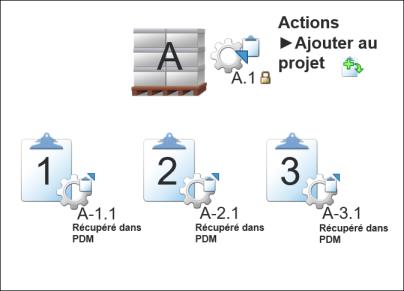
L'action Ajouter au projet entraîne les conséquences suivantes :
◦ L'article A.1 est verrouillé dans Product A.
◦ Une version spécifique de l'article est créée dans chaque projet.
Le responsable produits peut éventuellement inclure les objets associés et dépendants lors de la récupération de l'article (non illustré ici). Il peut s'agir par exemple des documents associés, des annotations structurelles, des composants d'articles de niveau inférieur ou des documents CAO associés. Ces objets peuvent être partagés ou récupérés dans chaque projet. |
Accédez au tableau Statut du projet de l'article A.1 et convertit les objets du tableau au statut Récupéré dans PDM.

Le tableau Statut du projet affiche chaque version de l'article spécifique au projet avec le statut Récupéré dans PDM.
Si le responsable produits décide plutôt d'allouer le travail aux membres du Product A, il vous suffit d'exécuter une action Annuler la récupération PDM. Les versions spécifiques aux projets sont supprimées et remplacées par un objet partagé en lecture seule. |
3. Les membres du projet récupèrent et intègrent l'objet.
Les membres de l'équipe qui disposent des permissions d'accès appropriées peuvent récupérer l'article d'un projet afin d'y apporter des modifications. Chaque modification crée une nouvelle itération spécifique au projet de l'article.
Dans cet exemple, les membres du Project 1 ont récupéré et intégré l'article A-1.1 afin de créer l'article A-1.2. Ce dernier a ensuite été récupéré, puis réintégré de manière à créer l'article A-1.3. Les membres du Project 2 ont modifié huit fois leur version ; les membres du Project 3 ont modifié quatre fois leur version.
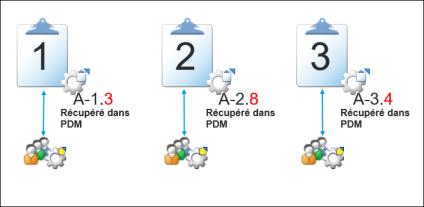
Le tableau Statut du projet présente les dernières versions spécifiques aux projets.
Les numéros de version peuvent différer en fonction du schéma de numérotation appliqué sur votre site. |
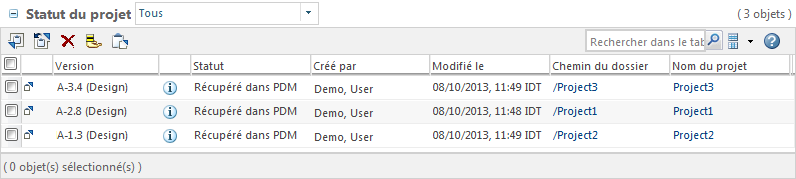
4. Identifiez la version du projet à incorporer dans la structure produit.
Le responsable produits évalue chaque version et sélectionne la version A-2.8 créée dans le Project 2.
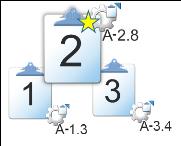
5. Renvoyez la conception à privilégier vers PDM.
Le responsable exécute l'action Envoyer vers PDM sur l'article A-2.8 (la version créée dans le Project 2).
Vous pouvez également envoyer l'ensemble des objets associés ou dépendants créés dans le projet (non illustré ici). Ces objets sont également repartagés dans le projet. Si vous souhaitez permettre aux membres du Project 2 de continuer à travailler sur l'article, vous pouvez convertir l'article partagé A.2 au statut Récupéré dans PDM. |
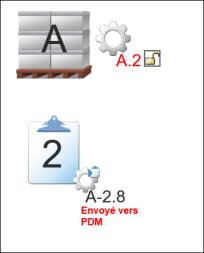 | a. L'article source du Product A est mis à jour afin de refléter les modifications apportées au Project 2. Dans cet exemple, cela signifie que l'article du produit passe de la version A.1 à la version A.2. L'article A.2 inclut toutes les modifications effectuées dans le Project 2. b. L'article source est déverrouillé, ce qui permet aux membres du Product A de reprendre leur travail sur l'article A.2. c. L'article A-2.8 qui constitue l'alternative de conception à privilégier passe à l'état Envoyé vers PDM. Les membres du projet peuvent encore afficher cette version de l'article, mais ne sont plus en mesure de la modifier. |
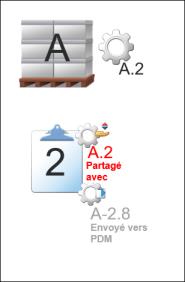 | a. La dernière version de l'article source A.2 est de nouveau partagée dans le Project 2. Ainsi, si les membres du Product A y apportent des modifications, les utilisateurs du projet peuvent utiliser l'action Mettre à jour le projet pour refléter ces modifications dans l'article partagé. b. La version partagée apparaît dans le tableau Contenu de dossier du projet, et l'article Envoyé vers PDM est masqué (quoique toujours accessible depuis le tableau Statut du projet). |
6. Mettez à jour les projets restants.
Lorsque l'action Envoyer vers PDM est terminée, les versions d'article récupérées dans le Project 1 et le Project 3 passent automatiquement à l'état Désapprouvé.
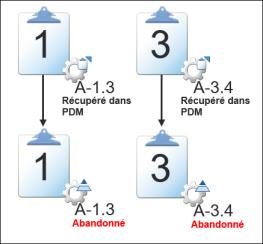
Par conséquent, les objets apparaissent dans leurs contextes de projet respectifs, comme illustré ci-après.

Les versions grisées n'apparaissent pas dans le tableau Contenu de dossier.
7. Project 1 : conservez la version de l'article désapprouvée.
Le Project 1 décide de continuer à travailler avec l'article à l'état Désapprouvé.
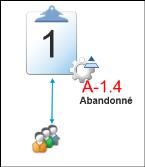
Les règles suivantes s'appliquent aux objets désapprouvés :
◦ Les objets désapprouvés ne peuvent pas être envoyés vers PDM.
◦ Les membres du projet peuvent continuer à récupérer et à intégrer les objets désapprouvés.
◦ Les objets désapprouvés apparaissent toujours dans le tableau Contenu de dossier du projet.
◦ Il est possible d'ajouter un objet désapprouvé en tant qu'enfant d'un nouvel objet ou d'un objet récupéré dans PDM différent. Toutefois, lorsque vous envoyez le parent vers PDM, vous ne pouvez pas joindre l'enfant désapprouvé. L'enfant désapprouvé est en réalité remplacé par la version PDM la plus récente de sa source.
◦ Si l'objet désapprouvé est associé à un autre objet du projet, cette association est conservée. Malgré tout, si vous souhaitez envoyer l'objet associé vers PDM, vous devez préalablement supprimer l'association.
Par exemple, un membre du Project 1 crée une illustration et utilise la relation Objets décrits pour associer cette illustration à l'article A-1.4. Une fois que l'article A-1.4 est passé à l'état Désapprouvé, l'illustration reste associée à cet article.
Par la suite, le responsable produits du Product A demande que l'illustration soit envoyée vers PDM afin qu'elle puisse être utilisée avec l'article source PDM, à savoir l'article A.2. Pour envoyer l'illustration vers PDM, l'utilisateur du Project 1 doit commencer par supprimer la relation Objets décrits.
8. Project 3 : convertissez un objet désapprouvé en objet partagé.
Le Project 3 décident de convertir l'article désapprouvé en article partagé à l'aide de l'action Convertir en objet partagé.
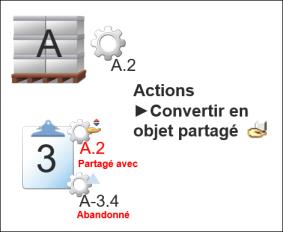
Voici ce qui se produit :
◦ La dernière version de l'article PDM source est de nouveau partagée dans le projet.
◦ La version spécifique au projet passe de l'état Désapprouvé à l'état Abandonné.
◦ Les membres du projet peuvent encore afficher les objets abandonnés, mais ne peuvent plus effectuer de récupération pour les modifier.
◦ Les objets abandonnés apparaissent uniquement dans le tableau Contenu de dossier lorsque la vue Tous les éléments, y compris les objets masqués est définie.
9. Passez en revue vos modifications.
A la fin de ce processus, l'image suivante illustre les versions disponibles pour l'article d'origine. Les versions grisées n'apparaissent pas dans le tableau Contenu de dossier.
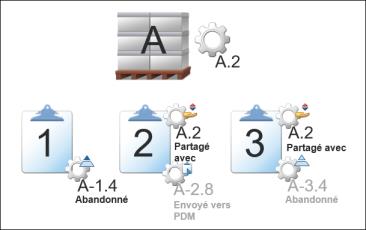
Vous pouvez passer ces modifications en revue dans le tableau Statut du projet.
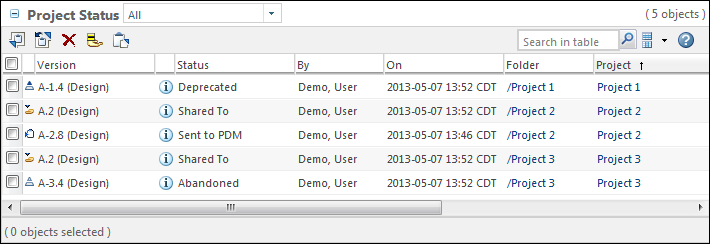
Pour plus d'informations, consultez les rubriques suivantes :